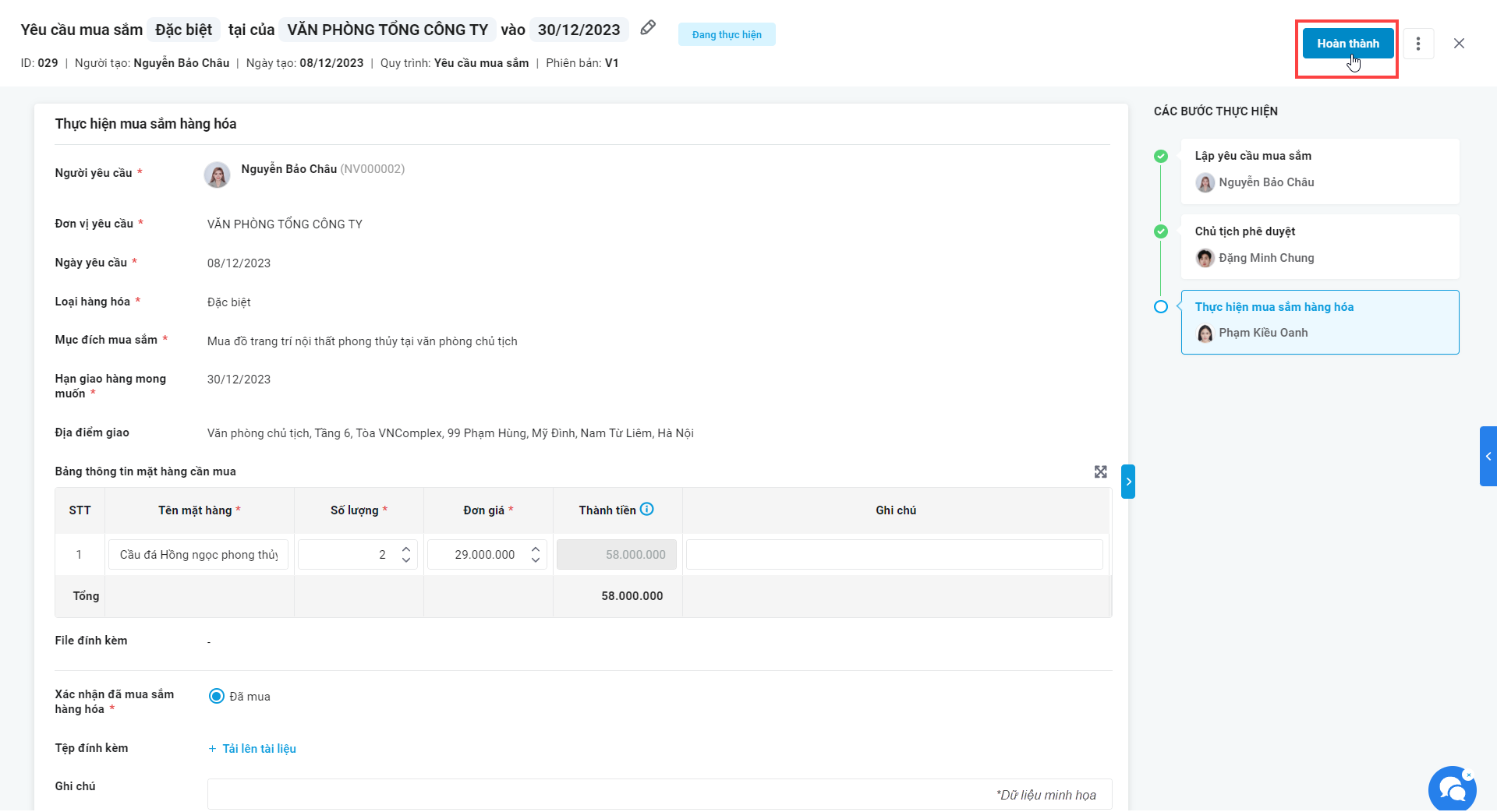Sau khi thiết lập các bước phê duyệt của quy trình, đề xuất, chương trình sẽ tự động đi theo mặc định thứ tự các bước đã thiết lập.
Trường hợp quy trình rẽ nhánh theo điều kiện hoặc có hành động chuyển bước sau khi Đồng ý/Từ chối khác với mặc định, người dùng có thể thêm các điều kiện logic bằng tính năng Thiết lập luồng quy trình.
Video hướng dẫn
Hướng dẫn chi tiết
Ví dụ: Quy trình Đề nghị mua sắm hàng hóa gồm các bước sau:
Bước 1: Lập đề nghị mua sắm hàng hóa
Bước 2: Quản lý trực tiếp xem xét đề nghị
Bước 3: Trưởng ban quản lý tài sản xem xét
Bước 4: Trưởng phòng hành chính tổng hợp xem xét (song song với bước 3)
Bước 5: Giám đốc phê duyệt
Bước 6: Chủ tịch phê duyệt
Bước 7: Thực hiện mua sắm hàng hóa
Quy trình có các luồng rẽ nhánh tương ứng với các trường hợp như sau:
- Trường hợp 1:
Nếu Giám đốc đề xuất mua sắm loại hàng hóa “Đặc biệt”, có giá trị trên 20 triệu thì quy trình cần gửi thẳng lên cho Chủ tịch duyệt mà không cần qua các bước 2, 3, 4, 5
- Trường hợp 2:
Nếu Loại hàng hóa là Tài sản hành chính, thì mới cần thực hiện cả hai bước song song bao gồm Bước 3: Trưởng ban Quản lý tài sản xem xét và Bước 4: Trưởng phòng hành chính tổng hợp xét
Các loại tài sản còn lại thì chỉ cần thực hiện Bước 3: Trưởng ban quản lý tài sản xem xét
- Trường hợp 3:
Tiếp theo, Trên biểu mẫu “Đề nghị mua sắm hàng hóa” có bảng “Thông tin mặt hàng” để người dùng khai báo nội dung hàng hóa cần mua và giá trị cụ thể.
Nếu tổng giá trị hàng hóa Nhỏ hơn 50 triệu thì sau khi Giám đốc duyệt thì chuyển sang Bước 7 để bộ phận mua hàng thực hiện mua sắm hàng hóa luôn mà không cần qua Bước chủ tịch phê duyệt
- Trường hợp 4:
Nếu đơn vị đề xuất thuộc Văn phòng Tổng công ty và hàng hóa có giá trị trên 20 triệu hoặc đề xuất mua hàng hóa với loại “Đặc biệt” và có giá trị trên 20 triệu thì mới cần bước Chủ tịch duyệt
- Trường hợp 5:
Các đề xuất đã được duyệt bởi Giám đốc hay Chủ tịch và chuyển sang Bước 7, thì bộ phận mua hàng cần phải thực hiện mà không được phép từ chối hay trả về.
Để lượt chạy tự động rẽ nhánh với những điều kiện như trên, anh/chị cần thực hiện thiết lập luồng quy trình như sau:
I. Thiết lập quy trình
1. Thiết lập luồng duyệt đề xuất rẽ nhánh theo điều kiện
Trên giao diện thiết kế quy trình, nhấn ![]() chọn Thiết lập luồng quy trình. Tại đây, người dùng có thể thiết lập các điều kiện rẽ nhánh tại các bước:
chọn Thiết lập luồng quy trình. Tại đây, người dùng có thể thiết lập các điều kiện rẽ nhánh tại các bước:
Thao tác như sau:
- Chọn Bước cần thiết lập điều kiện rẽ nhánh
- Chọn Hành động Gửi (đối với Bước 1), Đồng ý/Từ chối (đối với bước phê duyệt), Chuyển tiếp/Trả về (đối với bước thực hiện)
- Thiết lập điều kiện và kết quả
- Nếu: thiết lập thêm điều kiện đi cùng với hành động Gửi/Đồng ý/Từ chối từ dữ liệu của lượt chạy. Có thể kết hợp nhiều điều kiện “Và”, “Hoặc” một cách linh hoạt.
- Thì: hành động rẽ nhánh sau khi thỏa mãn điều kiện đã thiết lập. Có thể thiết lập Chuyển tiếp bước sau, Trả về bước trước,
Lưu ý: Đối với quy trình có nhiều bước thực hiện song song, anh/chị có thể thiết lập kết quả Chuyển tiếp/Trả về tất cả hoặc một số bước trong cụm song song (xem ví dụ tại trường hợp 2).
Ví dụ: theo quy trình “Đề xuất mua sắm hàng hóa”
Trường hợp 1: Nếu Giám đốc đề xuất mua sắm loại hàng hóa “Đặc biệt”, có giá trị trên 20 triệu thì quy trình cần gửi thẳng lên cho Chủ tịch duyệt mà không cần qua các bước 2, 3, 4, 5. Anh/chị thiết lập như sau:
Tại Bước 1, hành động Gửi
- Nếu:
- Trường “Vị trí công việc của người tạo” –> Bằng –> Giám đốc
- Và “Loại hàng hóa” –> Bằng –> “Đặc biệt”
- Và “Tổng giá trị” –> Lớn hơn –> “20.000.000”
- Thì Chuyển tiếp đến Bước 7: Chủ tịch phê duyệt

Trường hợp 2: nếu Loại hàng hóa là Tài sản hành chính, thì mới cần thực hiện Bước trưởng phòng HCTH xem xét. Đồng nghĩa với các loại tài sản khác thì không cần đi qua Bước 3.Vậy anh/chị có thể thiết lập điều kiện:
Tại Bước 2, Hành động Đồng ý
- Nếu “Loại hàng hóa” –> “Khác” –> “Hành chính”
- Thì Chuyển tiếp đến 1 trong 2 bước song song là Bước 2: Quản lý trực tiếp xem xét đề nghị
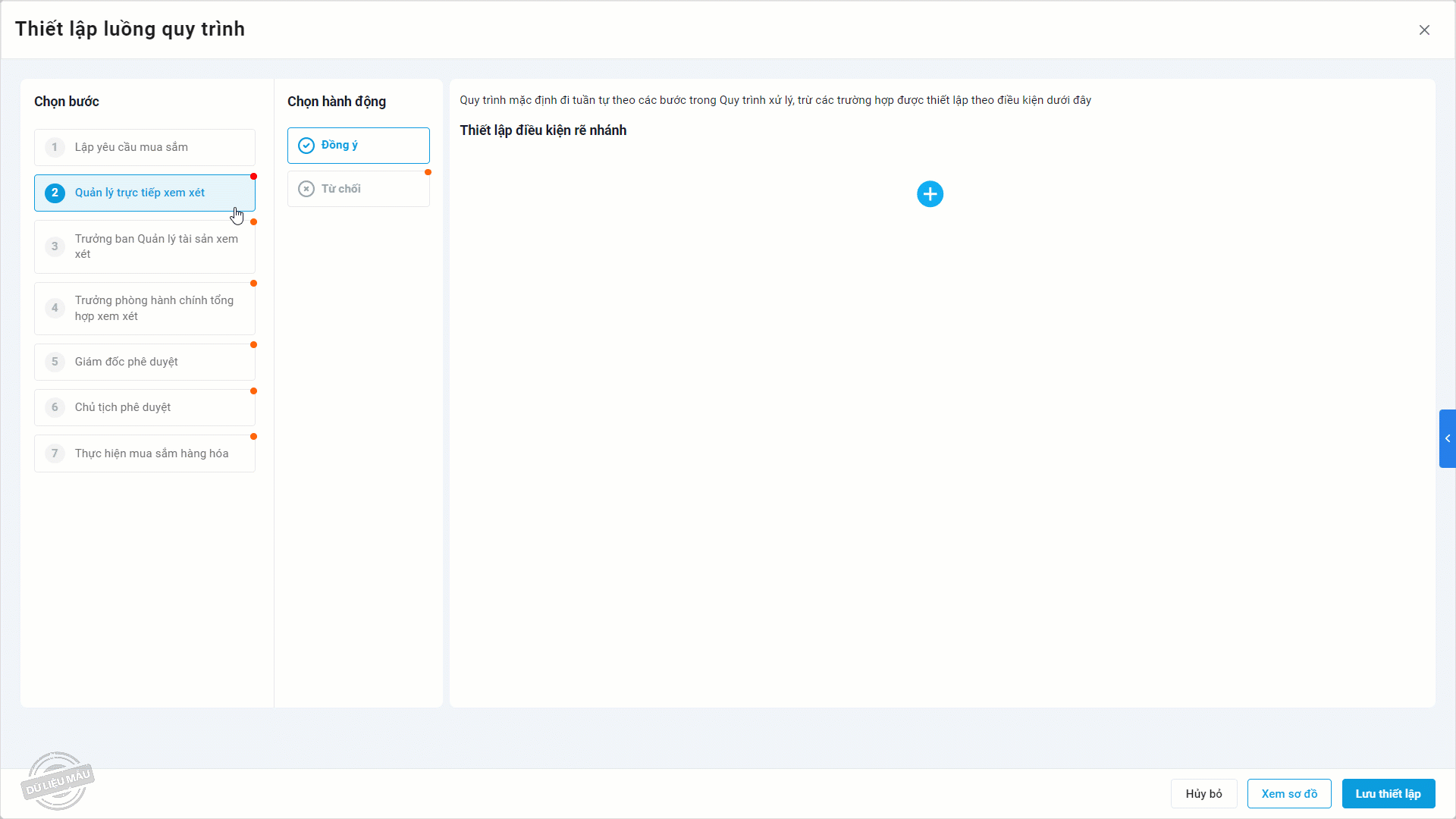
Trường hợp 3: Nếu tổng giá trị hàng hóa Nhỏ hơn 50 triệu thì sau khi Giám đốc duyệt thì chuyển sang Bước 7 để bộ phận mua hàng thực hiện mua sắm hàng hóa luôn mà không cần qua Bước chủ tịch phê duyệt. Anh/chị thiết lập như sau
Bước 5, hành động Đồng ý:
- Nếu “Tổng giá trị” –> Bé hơn –> “50.000.000”
- Thì Chuyển tiếp đến Bước 7
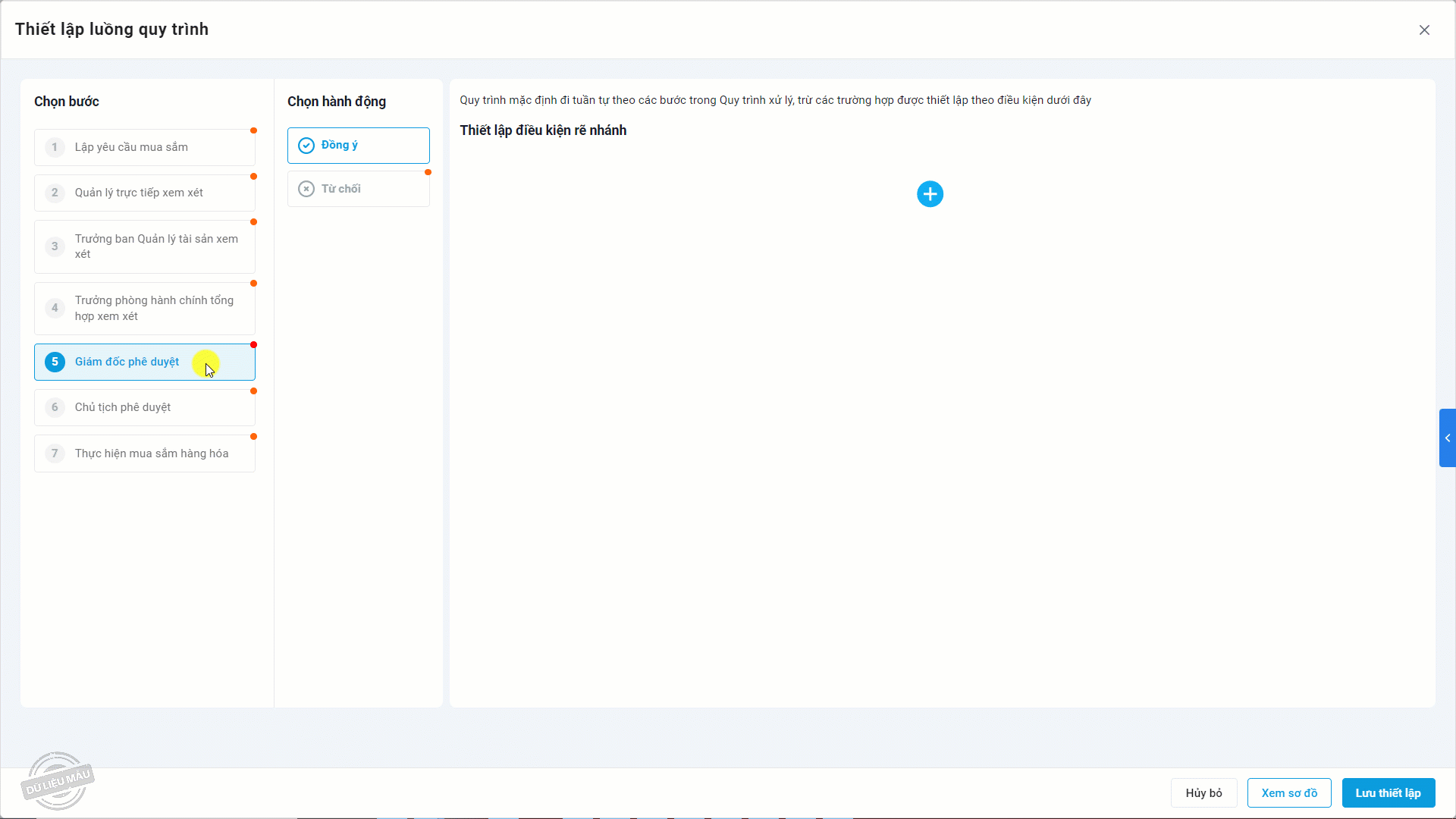
2. Thiết lập kết hợp nhiều điều kiện “Và”, “Hoặc”
Để thiết lập luồng duyệt đề xuất chặt chẽ và logic hơn, anh/chị có thể kết hợp nhiều điều kiện “Và”, “Hoặc”.
Cách thêm như sau:
- Nhấn
 để thêm điều kiện “Và”
để thêm điều kiện “Và” - Nhấn + Thêm điều kiện “Hoặc”
Ví dụ: theo trường Trường hợp 4, Tại bước 6, Chủ tịch sẽ chỉ duyệt các đề xuất thuộc hai trường hợp sau:
- Nếu đề xuất của Văn phòng Tổng công ty và đề xuất có giá trị trên 20 triệu
- Nếu đề xuất mua hàng hóa thuộc loại “Đặc biệt” và có giá trị trên 20 triệu
Vậy anh/chị thiết lập như sau:
Tại Bước 5, hành động Đồng ý
- Nếu:
- Trường “Đơn vị yêu cầu” –> Khác –> “Văn phòng tổng công ty” Và “Giá trị hàng hóa” –> Bé hơn –> “20.000.000”
- Hoặc trường “Loại hàng hóa” –> Khác –> “Đặc biệt” Và “Giá trị hàng hóa” –> Bé hơn –> “20.000.000”
- Thì Chuyển tiếp đến Bước 7
Như vậy, các đề xuất không thỏa mãn điều kiện này sẽ tự động chuyển đến Bước 6: Chủ tịch phê duyệt theo tuần tự.
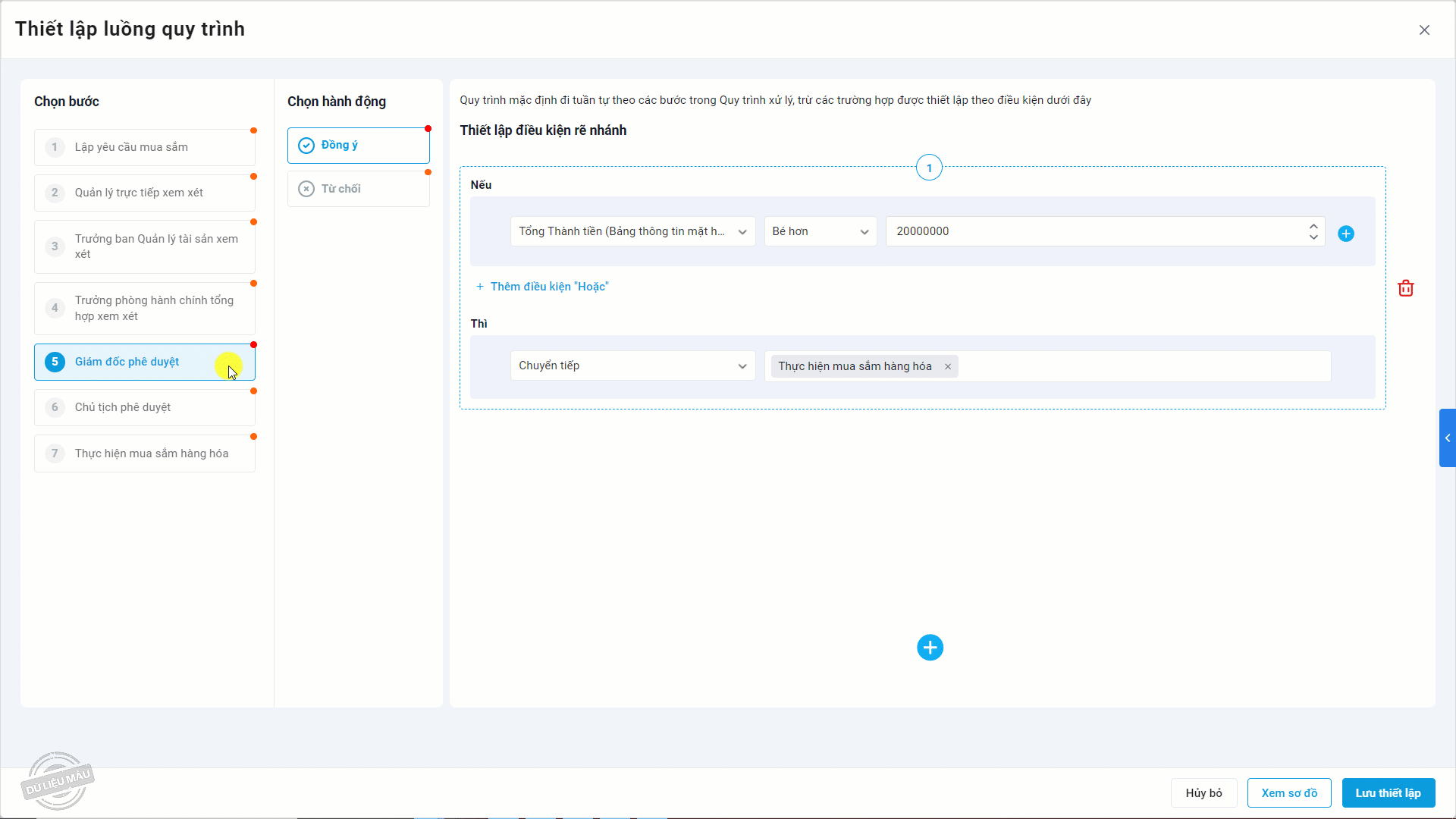
3. Thiết lập bước không cho trả về
Trường hợp quy trình có bước bắt buộc thực hiện, không cho phép trả về bước trước, anh/chị có thể thiết lập không cho trả về.
Ví dụ: Trường hợp 5, đối với các đề xuất đã được duyệt bởi Giám đốc hay Chủ tịch và chuyển sang Bước 7, thì bộ phận mua hàng cần phải thực hiện mà không được phép từ chối hay trả về nữa.
Anh/chị thiết lập tại Bước 7, hành động Trả về, Không cho trả về.
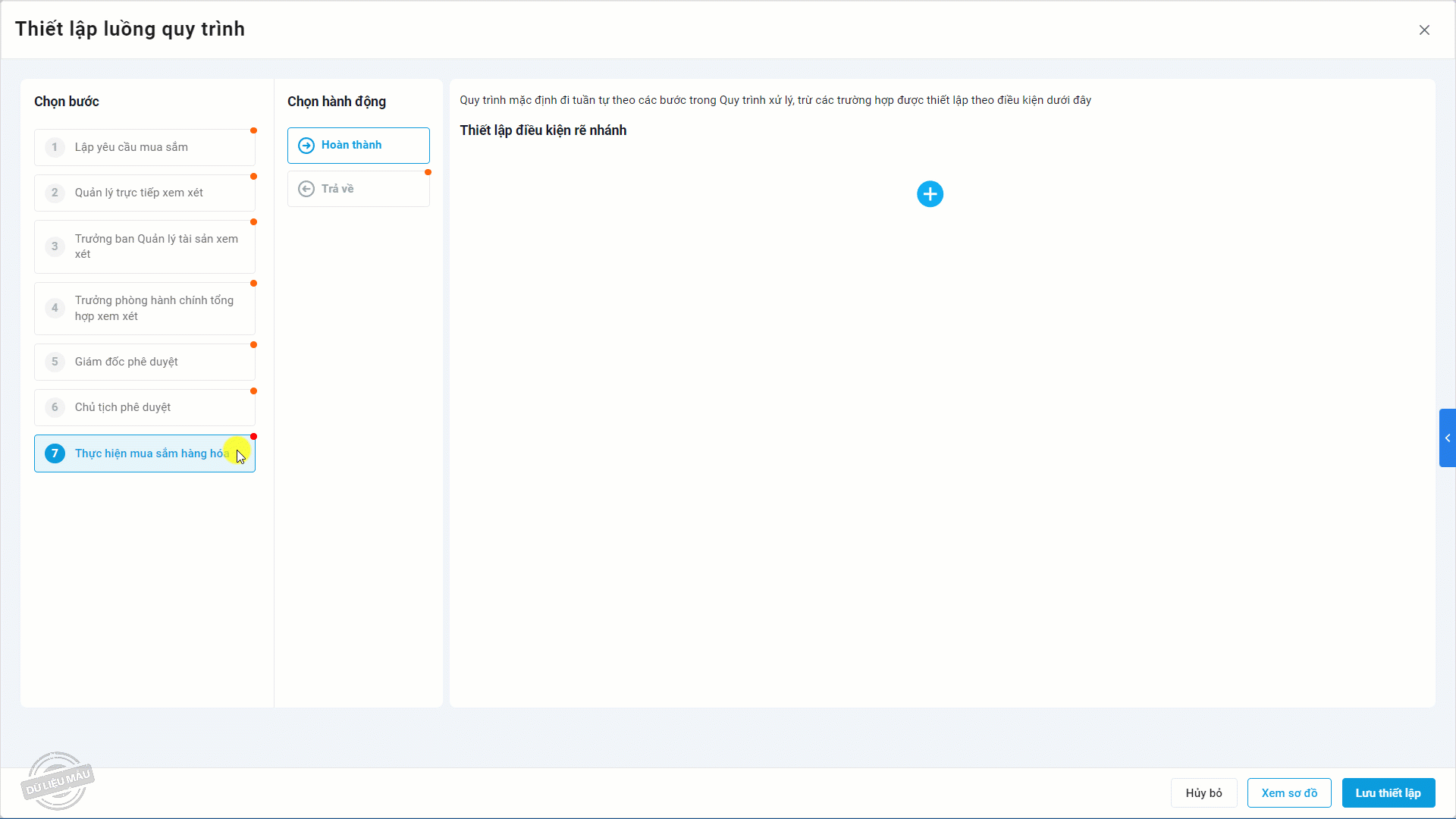
4. Xem sơ đồ quy trình
Trong và sau khi thiết lập, anh/chị có thể Xem sơ đồ để quan sát luồng duyệt một cách trực quan và sinh động, giúp đảm bảo tính chính xác và tối ưu hóa quy trình.
Không chỉ vậy, anh/chị còn có thể Xuất khẩu Lưu đồ ra file để sử dụng tùy theo nhu cầu
Lưu ý: người dùng cũng có thể xem sơ đồ này tại phần Mô tả quy trình

Sau khi hoàn tất các thiết lập, anh/chị Lưu và Phát hành để áp dụng tại đơn vị.
II. Thực hiện đề xuất
Khi thực hiện đề xuất, luồng duyệt sẽ tự động thay đổi, rẽ nhánh nếu thỏa mãn các điều kiện đã thiết lập.
Ví dụ: Quy trình “Đề xuất mua sắm hàng hóa”, luồng duyệt sẽ tự động rẽ nhánh theo các trường hợp như sau.
Trường hợp 1: Nếu Giám đốc đề xuất mua sắm loại hàng hóa “Đặc biệt”, có giá trị trên 20 triệu thì quy trình cần gửi thẳng lên cho Chủ tịch duyệt mà không cần qua các bước 2, 3, 4, 5
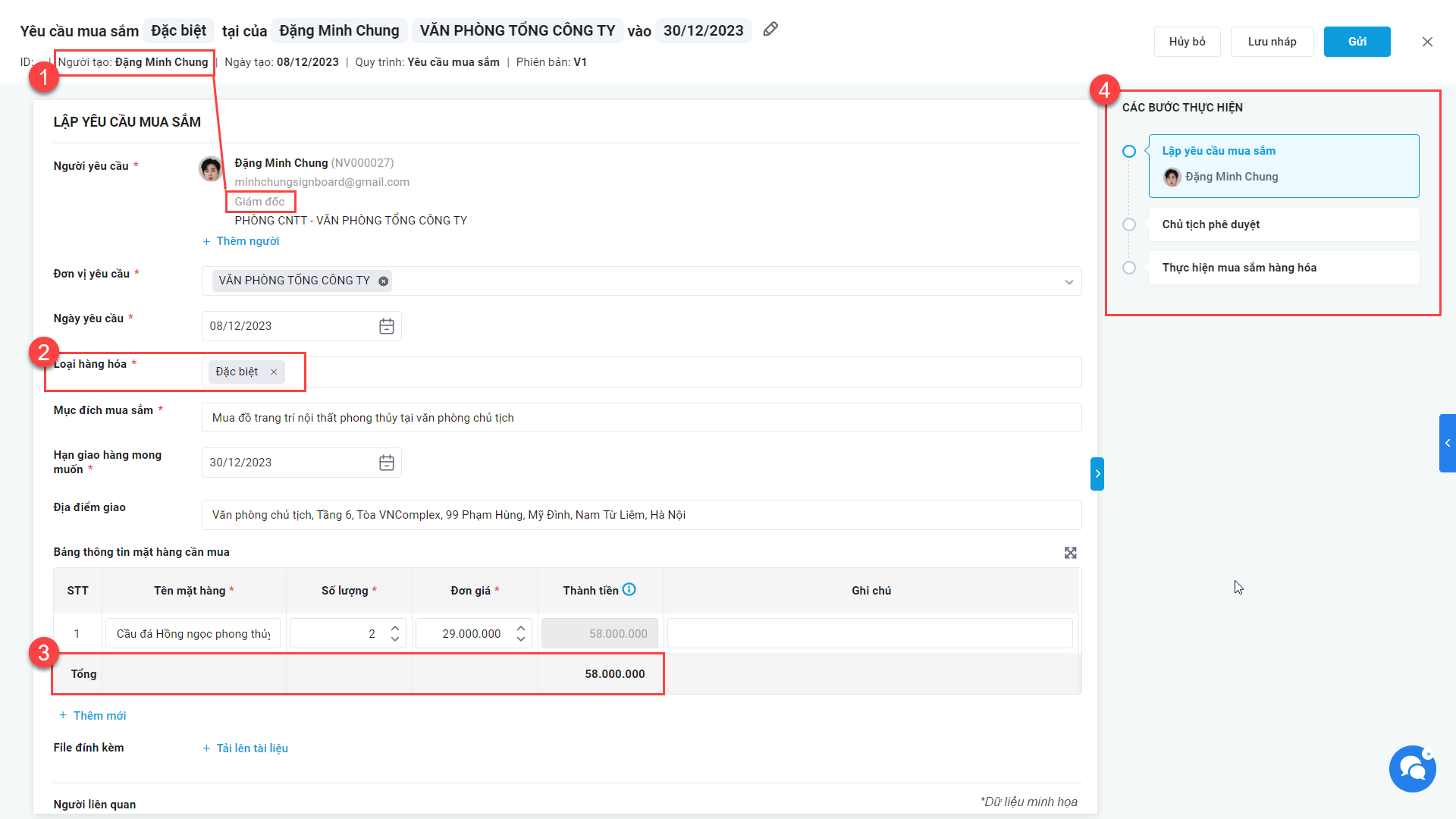
Trường hợp 2: Tại Bước 2, sau khi Quản lý trực tiếp phê duyệt, nếu Loại hàng hóa là Tài sản hành chính, thì luồng duyệt sẽ chuyển đồng thời đến hai Bước 3: Trưởng ban quản lý tài sản xem xét và 4 Bước: Trưởng phòng HCTH xem xét
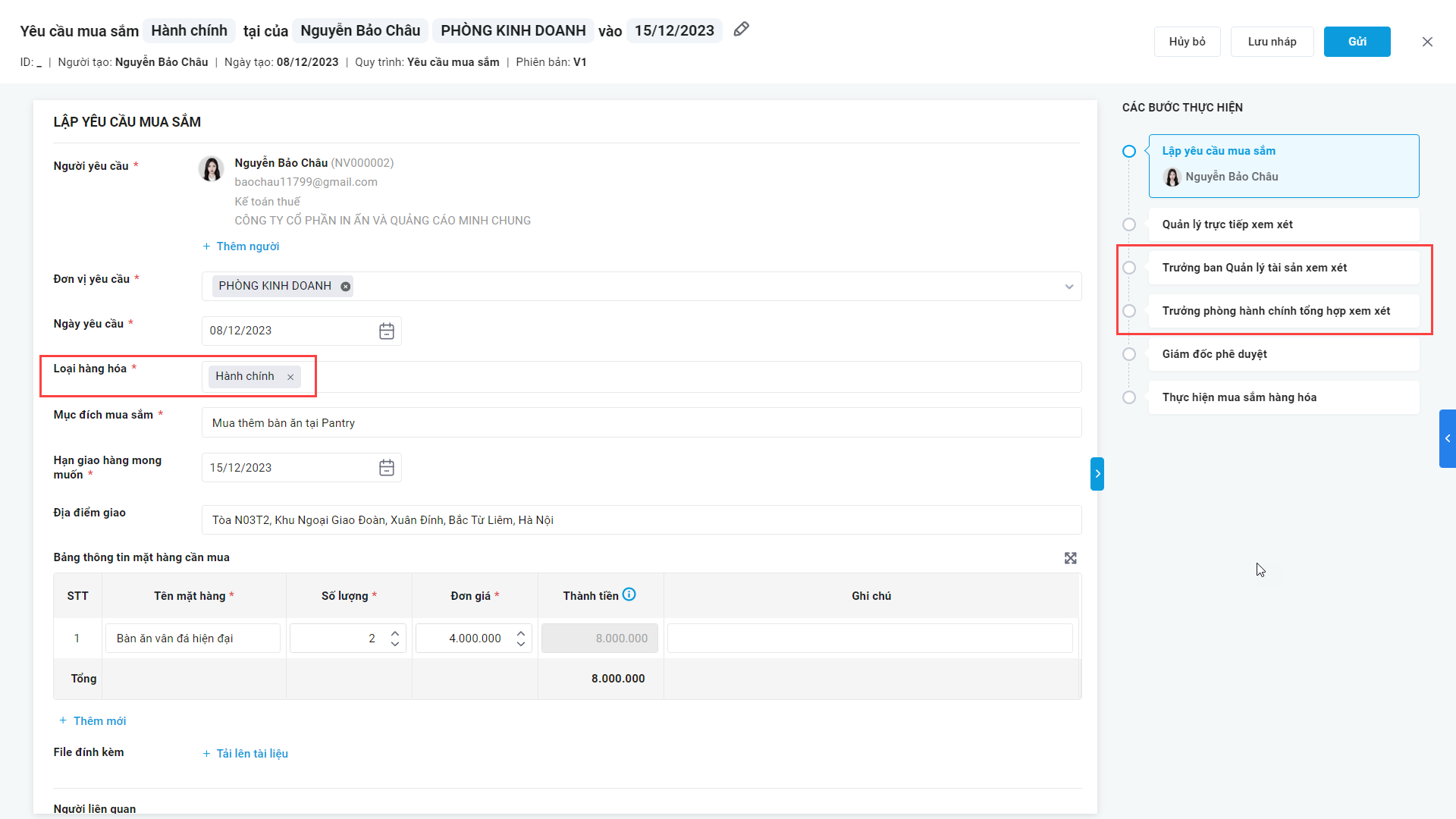
Nếu không phải tài sản hành chính thì chỉ cần thực hiện bước Trưởng ban quản lý tài sản xem xét
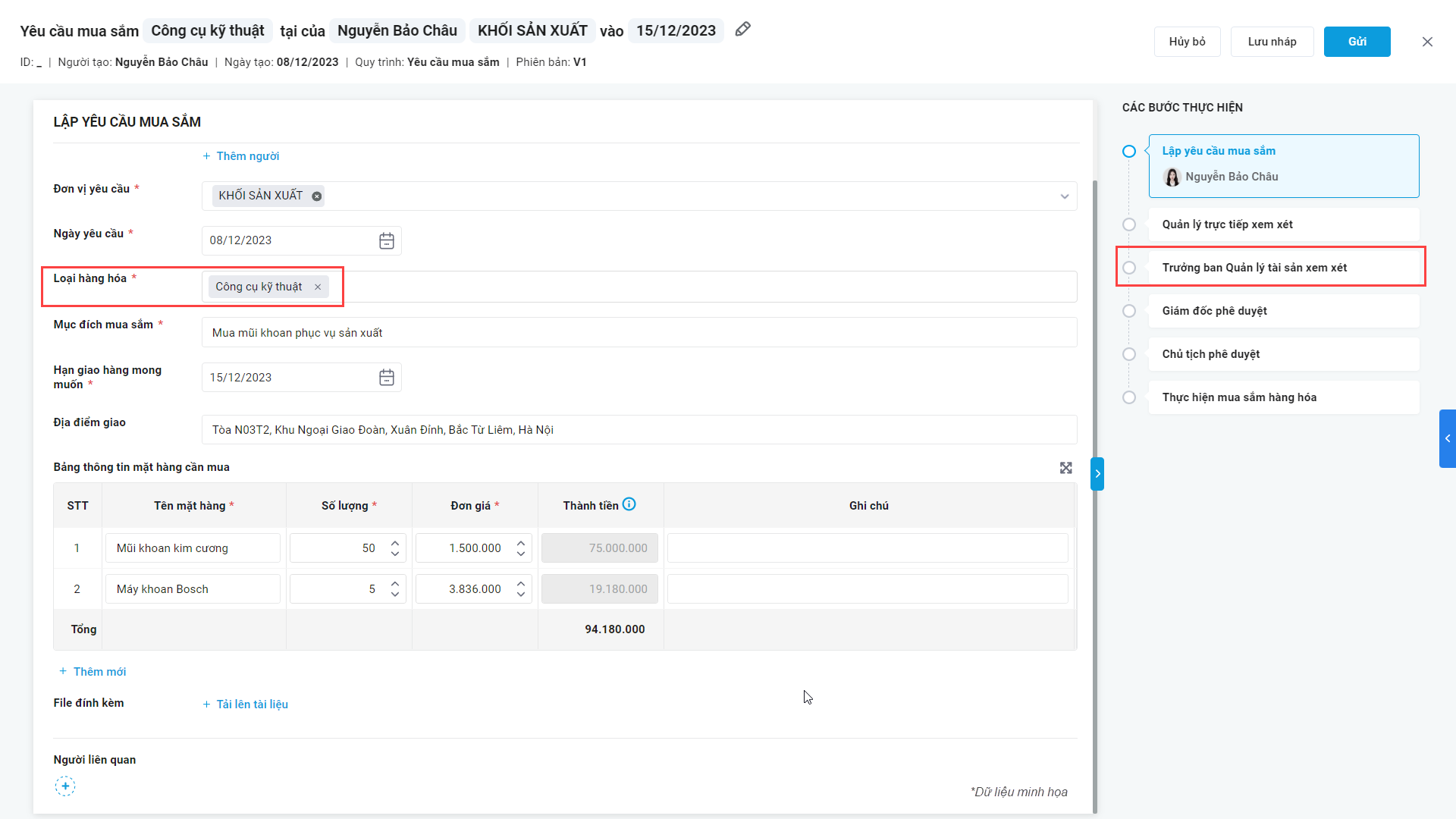
Trường hợp 3: Nếu tổng giá trị hàng hóa Nhỏ hơn 50 triệu thì sau khi Giám đốc duyệt thì chuyển sang Bước 7 để bộ phận mua hàng thực hiện mua sắm hàng hóa luôn mà không cần qua Bước chủ tịch phê duyệt.
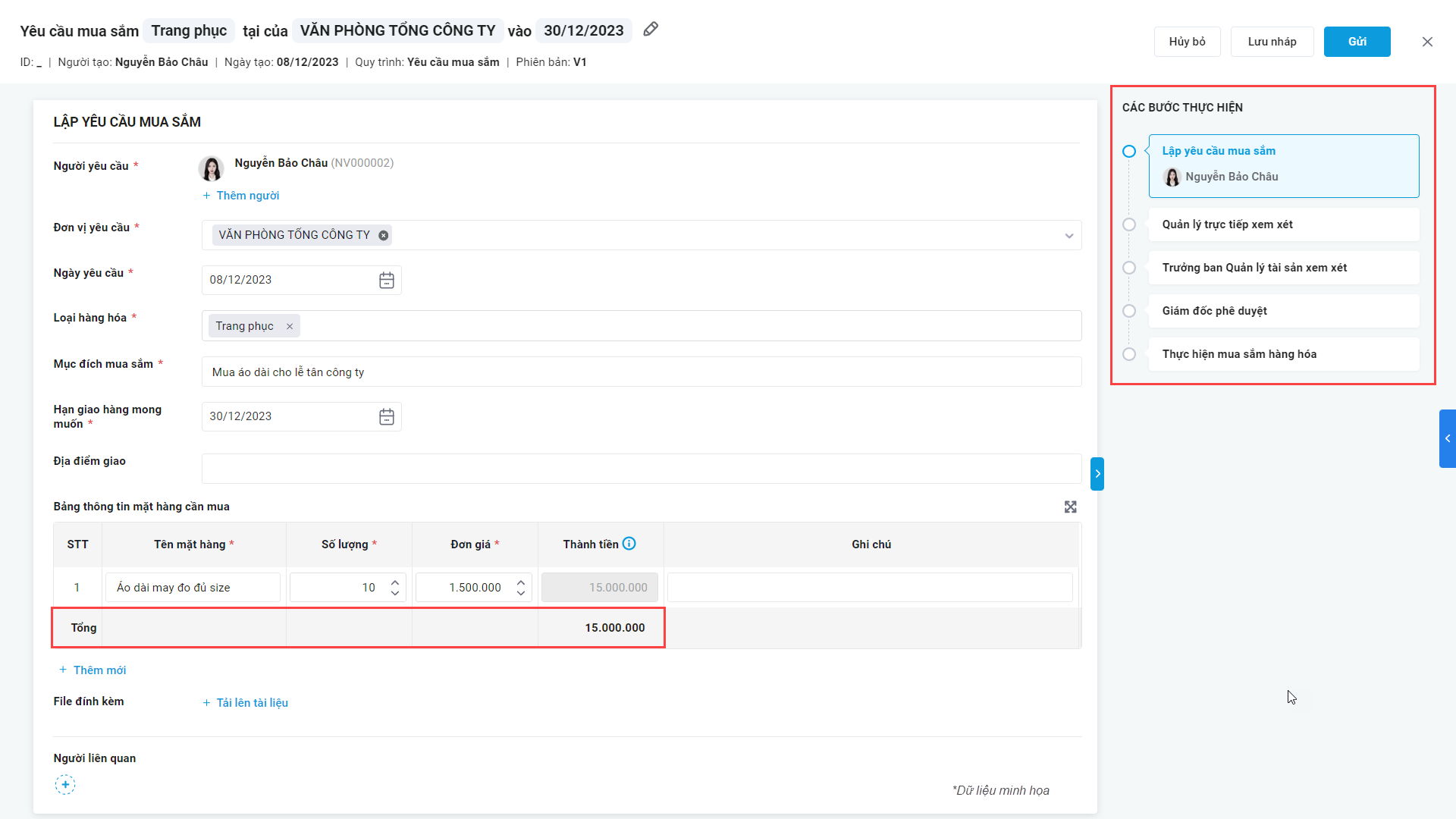
Trường hợp 4: Nếu Đơn vị đề xuất thuộc Văn phòng Tổng công ty và đề xuất có giá trị trên 20 triệu hoặc Đề xuất mua hàng hóa thuộc loại “Đặc biệt” và có giá trị trên 20 triệu. Thì sau khi Giám đốc phê duyệt sẽ chuyển sang bước Chủ tịch phê duyệt
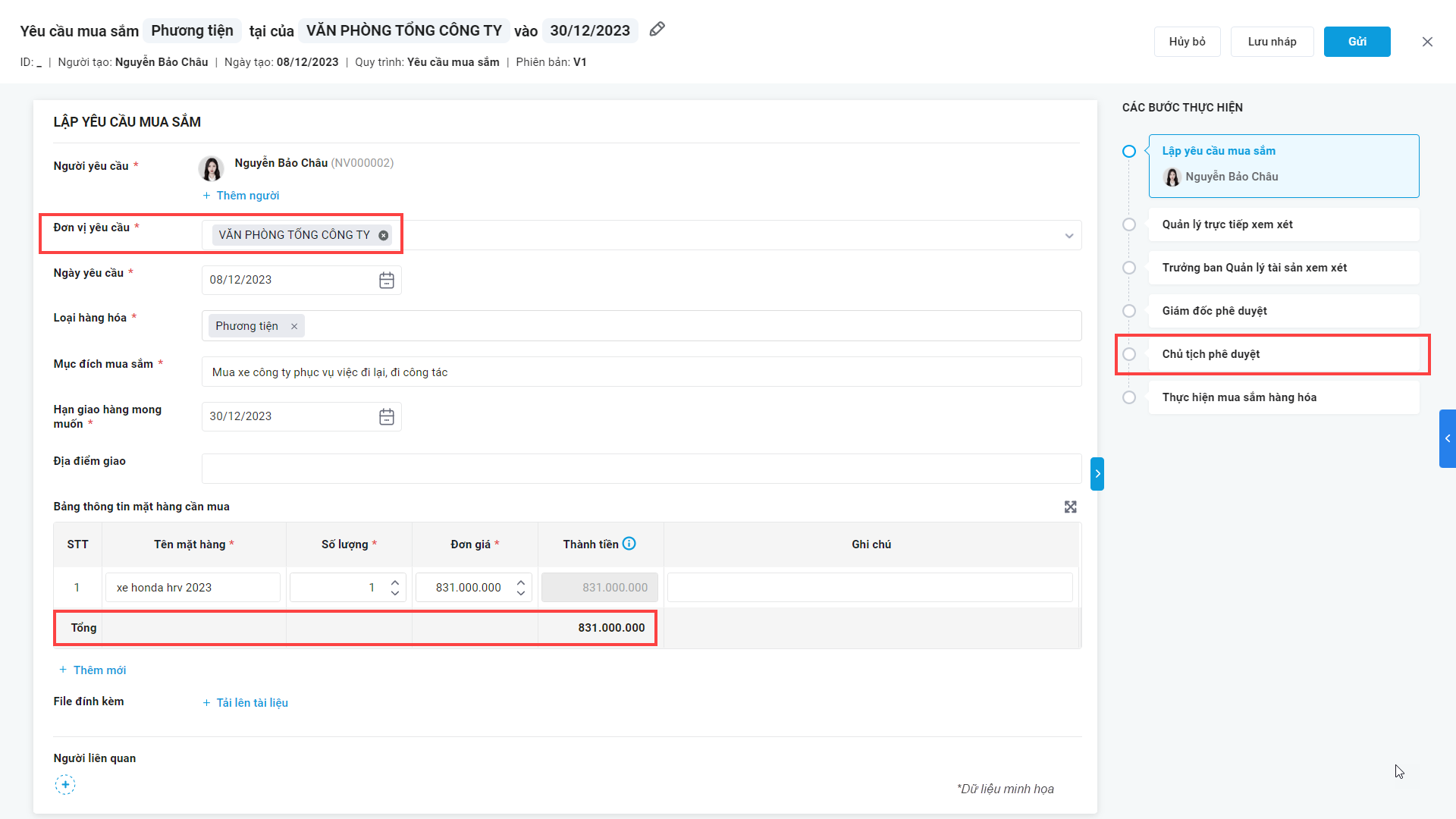
Trường hợp 5: Sau khi tiếp nhận yêu cầu thực hiện Đề xuất hàng hóa, nhân viên mua sắm hàng hóa sẽ thực hiện và Hoàn thành quy trình, không được phép trả về.